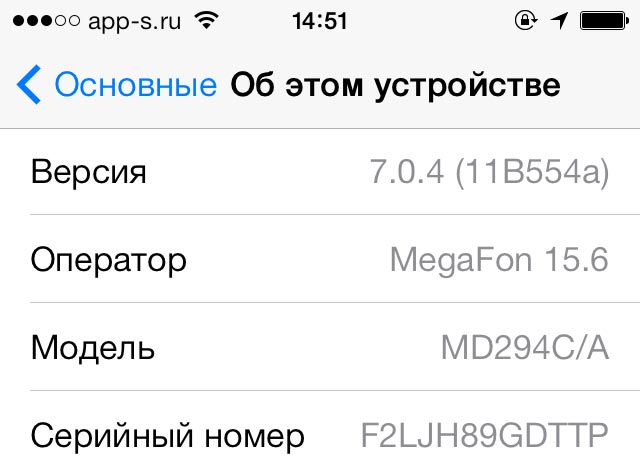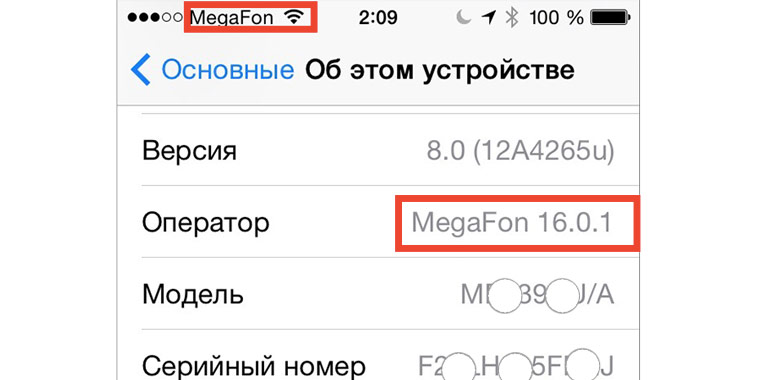Ваш iPhone не подключается к сети оператора автоматически? А может iPhone вообще не находит доступные сети? В таком случае вы можете выбрать сеть оператора вручную.
По умолчанию ваш iPhone автоматически выбирает сеть и подключается к ней. В большинстве случаев всё работает нормально. Однако иногда, когда вы отключаете Авиарежим, ваш iPhone может отображать сообщение «нет сети» после поиска сигнала. Более того, если вы летите в другую страну, вам нужно найти провайдеров сети, с которыми работает ваш оператор, для международного роуминга. Когда вы прибудете, к сети нужно будет подключаться вручную.
Не важно, какая у вас версия iOS на iPhone, инструкция ниже актуальная для всех.
- Зайдите в приложение «Настройки» на своём iPhone.
- Выберите секцию «Сотовая связь».
- Здесь выберите «Выбор сети».
- Отключите опцию «Автоматически», чтобы выбрать сеть вручную.
- Спустя несколько секунд появятся все доступны сети. Выберите нужную вам для подключения.
Вот и всё, теперь вы умеете вручную подключаться к сетям сотовой связи.
После того, как вы выберите суть вручную, можно снова включить опцию «Автоматически». Это не отключит вас от выбранной сети.
Важно отметить, что вы сможете подключиться только к тому оператору, с которым сотрудничает ваш для роуминга. Если выбрать другую сеть, сигнала на iPhone всё равно не будет. Лучше проверить всю информацию заранее.

Первое, что нужно узнать владельцу неофициального iPhone перед обращением в сервис по разблокировке — откуда iPhone и на какого оператора он залочен.
Первый вопрос решается довольно просто. Для того, чтобы узнать откуда iPhone вам необходимо зайти на iPhone в Настройки — Основные — Об устройстве и в пункте Модель смотрим последние две буквы.
Если телефон не активирован и доступа к меню нет, то модель телефона можно уточнить на коробке от вашего iPhone (информация о модели расположена на задней части коробки). Если у вас нет коробки и телефон не пускает в основное меню то пишите нам, мы разберемся. Связаться с нами можно через форму обратной связи
Сделать запрос на проверку статуса блокировки и оператора, на которого залочен iPhone
Например, MC318LL. Нас интересют буквы LL. Именно их нужно искать в списке, расположенном ниже. Согласно этому списку iPhone, имеющий модель MC318LL из Америки и имеет привязку к AT&T.
AB — Арабские Эмираты и Саудовская Аравия (Операторы Mobily, etisalat)
B — Великобритания и Ирландия (оператор O2)
BZ — Бразилия (оператор Claro, VIVO)
С — Канада (операторы Fido и Rogers)
CR — Хорватия (оператор T-Mobile, заблокирован)
СZ — Чехия (операторы O2, T-Mobile, Vodafone, разблокирован)
DN — Австрия, Германия, Нидерланды (оператор T-Mobile, заблокирован)
E — Мексика (оператор Telcel, заблокирован)
EE — Эстония (оператор EMT, заблокирован, но с возможностью снятия сим-лока на дополнительных условиях)
FD — Австрия, Лихтенштейн, Швейцария (операторы One (Авст), Orange (Лих, Шве), Swisscom (Лих, Шве), заблокирован, но с возможностью снятия сим-лока на дополнительных условиях)
FB — Франция (оператор SFR) заблокирован, но с возможностью снятия сим-лока на дополнительных условиях)
GR — Греция (оператор Vodafone)
HN — Индия (операторы Airtel и Vodafone)
J — Япония (оператор SoftBank)
KN — Дания и Норвегия (операторы Telia (Дан) и NetcCom (Нор)
KS — Финляндия и Швеция (операторы Telia (Шв), Sonera (Фин)
LA — Гватемала, Гондурас, Колумбия, Перу, Сальвадор, Эквадор (операторы Comcel (Кол), Claro (Гонд, Гва, Перу, Сал), Movistar, Porta (Экв), TM SAC (Перу)
LE — Аргентина (операторы Claro, Movistar)
LL — США (оператор AT&T)
LТ — Литва (оператор Omnitel)
LV — Латвия (оператор LMT)
LZ — Парагвай, Чили, Уругвай (операторы CTI Movil (Пар, Уру), Claro (Чили), Movistar(Уру), TMC (Чили)
MG — Венгрия (оператор T-Mobile)
NF — Бельгия, Франция (операторы Mobistar(Бел) и Orange (Фр), Люксембург (оператор Vox Mobile)
PL — Польша (операторы Era и Orange)
PO — Португалия (операторы Optimus и Vodafone)
PP — Филиппины (оператор Globe)
RO — Румыния (оператор Orange)
RS — Россия (операторы VimpelCom, MegaFon, MTS)
SL — Словакия (операторы Orange, T-Mobile)
SO — ЮАР (операторы Vodacom)
T — Италия (оператор TIM и Vodafone)
TU — Турция (оператор Vodafone, TurkCell)
TA — Taiwan (оператор Chunghwa Telecom — незаблокирован)
X — Австралия и (операторы Optus (Авс), Telstra (Авс), Vodafone)
X — Новая Зеландия (оператор Vodafone)
Y — Испания (оператор Movistar)
ZA — Сингапур (оператор SingTel)
ZP — Гонконг и Макао (оператор Three)
Модели iPhone, имеющие привязку к оператору (заблокированные)
Германия — T-Mobile
MC603DN/A – 16GB Black
MC605DN/A – 32GB Black
Япония — Softbank
MC603J/A — 16GB Black
MC605J/A — 32GB Black
Испания — Movistar, Orange, Vodafone
MC603Y/A – 16GB Black
MC605Y/A – 32GB Black
США — AT&T
MC608LL/A — 16GB Black
MC610LL/A — 32GB Black
MC318LL/A — 16GB Black
MC319LL/A — 32GB Black
Наш сервис официальный анлок iPhone поможет вам разблокировать iPhone, залоченный на AT&T.
Модели iPhone, не имеющие привязки к оператору (Sim Free)
Австралия
MC603X/A — 16GB Black
MC605X/A — 32GB Black
Канада
MC603C/A — 16GB Black
MC605C/A — 32GB Black
Франция
MC603FB/A — 16GB Black
MC605FB/A — 32GB Black
Гонконг
MC605ZP/A — 32GB Black
MC603ZP/A — 16GB Black
Италия
MC603IP/A — 16GB Black
MC605IP/A — 32GB Black
Новая Зеландия
MC603X/A — 16GB Black
MC605X/A — 32GB Black
Сингапур
MC603ZA/A — 16GB Black
MC605ZA/A — 32GB Black
Швеция
MC603KS/A – 16GB Black
MC605KS/A – 32GB Black
Англия
MC603B/A — 16GB Black
MC605B/A — 32GB Black
Россия
MC603RR/A — 16GB Black
Чехия
MC603CS/A — 16GB Black
C вопросом, как узнать откуда iPhone, мы разобрались. Теперь вам остается узнать — залочен ли ваш аппарат, это можно уточнить на нашем сервисе проверки iPhone по imei — free iPhone imei checker
Канал с лучшими скидками на технику– здесь. Акции, промокоды, распродажи. Новые скидки каждый день.
Скорее подпишись!
Сообщения «Нет сети» или «Поиск» на iPhone или iPad
Если на экране iPhone или iPad (Wi-Fi + Cellular) появляется сообщение «Нет сети» или «Поиск», а также если не удается подключиться к сотовой сети, выполните следующие действия.
Проверка зоны покрытия
Убедитесь, что вы находитесь в зоне покрытия сотовой сети. Затем выполните указанные действия.
- Чтобы включить или отключить функцию передачи данных по сотовой сети, перейдите в меню «Настройки» и выберите пункт «Сотовая связь» или Mobile Data (Мобильные данные). На iPad этот раздел называется «Настройки» > «Сотовая связь».
- Если вы находитесь за рубежом, убедитесь, что на устройстве включен роуминг данных. Выберите «Настройки» > «Сотовая связь» > «Параметры данных» > «Роуминг данных».
Перезапуск iPhone или iPad
Перезапустите устройство. Если вы не уверены, как это сделать, выполните следующие действия, чтобы перезапустить iPhone или перезапустить iPad.
Проверка наличия обновлений настроек оператора
Чтобы вручную проверить наличие обновлений оператора сотовой связи и установить их, выполните следующие действия:
- Убедитесь, что устройство подключено к сети Wi-Fi или сотовой сети.
- Откройте «Настройки» > «Основные» > «Об этом устройстве». Если обновление доступно, вам будет предложено обновить настройки оператора сотовой связи.
- Чтобы узнать версию настроек оператора на устройстве, выберите «Настройки» > «Основные» > «Об этом устройстве» и просмотрите раздел «Оператор».
Если устройство iPhone или iPad будет использоваться с новой SIM-картой, необходимо загрузить настройки для нового оператора сотовой связи.
Извлечение SIM-карты
После того как вы достали SIM-карту, установите ее заново. Возможно, потребуется обратиться за помощью к оператору связи.
- Если SIM-карта повреждена или не помещается в лоток, запросите у своего оператора новую SIM-карту.
- Если вы перенесли SIM-карту с другого устройства, узнайте у своего оператора, совместима ли эта SIM-карта с вашим iPhone или iPad.
Узнайте больше об извлечении SIM-карты iPhone или SIM-карты iPad.
Сброс настроек сети.
Перейдите в меню «Настройки» > «Основные» > «Сброс» > «Сбросить настройки сети». При этом сбрасываются сети Wi-Fi и пароли, настройки сотовой сети, а также параметры VPN и APN, которые использовались ранее.
Обновление iPhone или iPad
Обновите на iPhone или iPad iOS до последней версии.
Обращение к оператору связи
Проблемы с оператором или состоянием учетной записи могут отражаться на качестве обслуживания. Обратитесь к оператору, чтобы:
- проверить активность и состояние счета;
- узнать, нет ли перебоев в работе в вашем регионе;
- проверить, не заблокированы ли службы сотовой связи для вашего устройства и правильно ли выбран тариф передачи данных.
Только оператор сотовой связи имеет доступ к данным вашей учетной записи и возможность управлять ею. Если не удается найти страницу службы поддержки оператора сотовой связи, ознакомьтесь со статьей компании Apple о поддержке операторов или воспользуйтесь любой поисковой системой в Интернете.
Дополнительная помощь
Если оператор подтверждает, что с вашей учетной записью или сетью нет проблем, но вы все равно не можете подключиться к сотовой сети, обратитесь в службу поддержки Apple.
Источник
Как узнать, из какой страны iPhone (iPad) и на какого оператора он залочен
Несмотря на то, что штаб компании Apple находится Калифорнии, iPhone и iPad (да и компьютеры Mac) собирают заводы расположенные в Китайской Народной Республике. Абсолютно все i-гаджеты родом из поднебесной, но маркируются модели по-разному. В номер модели зашита не только информация о цвете и объеме памяти iOS устройства, но и страна, для продажи в которой и предназначен тот или иной iPhone, iPad.
Для того, чтобы вычислить, из какой страны ваш девайс, для начала необходимо узнать код модели. (материал по теме – что означает серийный номер).
Как узнать код модели iPhone, iPad
Код модели девайса можно посмотреть на наклейке, размещенной на коробке гаджета или в его настройках. Также не редко модель указывают на товарном чеке.
В iOS номер модели отображен в следующем разделе настроек:
- Настройки – Основные – Об этом устройстве
Выглядит он следующим образом:
Что означают данные символы:
- MD294 – первая группа символов содержат информацию о модели iPhone или iPad, цвете корпуса и объеме памяти.
- KS – код страны, для продажи в которой предназначен данный девайс.
- /A – значение, которое нас не интересует. Зачастую, его может и не быть.
Нас интересует вторая группа символов, которую необходимо сравнить с таблицей, представленной ниже. Напротив каждой группы символов указана страна, для которой произведен iPhone, iPad.
Определяем откуда iPhone (iPad)
Как узнать, на какого оператора залочен iPhone
Некоторые модели iPhone залочены под того или иного оператора сотовой связи. Это делается для того, что операторы могли продавать залоченные iPhone по более низкой стоимости, но с контрактом на предоставление услуг сотовой связи. Именно поэтому в США iPhone стоит так дешево, просто остаточная стоимость заложена в ежемесячный платеж по контракту.
Купив такой iPhone, покупатель рискует остаться с кирпичом, так как телефон откажется работать с Sim-картами других операторов. Чтобы не попасть в такую ситуацию, необходимо проверить залочен ли данный iPhone. Также, иногда может понадобиться узнать, на какого оператора он залочен. Сделать это можно несколькими способами, но самый быстрый и простой заключается в использовании сервиса iphoneimei, которым я и рекомендую воспользоваться.
Вам необходимо сделать три простых действия:
- Узнать IMEI своего iPhone;
- перейти на сайт iphoneimei;
- ввести в одну единственную форму свой iMEI.
Вот и все. В полученной информации нас интересует строка SIM Lock. Именно она и несет информацию о том, на какого оператора сотовой связи залочен данный iPhone.
Если вы не нашли ответа на свой вопрос или у вас что-то не получилось, а в комментаряих ниже нет подходящего решения, задайте вопрос через нашу форму помощи. Это быстро, просто, удобно и не требует регистрации. Ответы на свой и другие вопросы вы найдете в данном разделе.
Источник
Действия в случае потери или кражи iPhone, iPad или iPod touch
Если вы потеряли свое устройство iPhone, iPad или iPod touch либо считаете, что его могли украсть, воспользуйтесь приложением «Локатор» и защитите свои данные.
Поиск устройства на карте
Чтобы найти устройство, выполните вход на странице iCloud.com/find. Можно также воспользоваться приложением «Локатор» на другом принадлежащем вам устройстве Apple.
Если устройство iPhone, iPad или iPod touch не отображается в списке устройств, это означает, что на нем не был включен Локатор. Но вы все равно можете защитить свою учетную запись, даже если Локатор не был включен.
Обозначение устройства как пропавшего
Обозначив устройство как пропавшее, вы удаленно заблокируете его с помощью код-пароля, что позволит защитить данные на устройстве. При этом на утерянном устройстве также отключится служба Apple Pay. Кроме того, на утерянном устройстве можно отобразить произвольное сообщение со своей контактной информацией.
Подача заявления о пропавшем устройстве в местные правоохранительные органы
Сотрудники правоохранительных органов могут запросить серийный номер вашего устройства.
Подача заявления о краже и потере
Если на утерянный iPhone распространяется действие соглашения AppleCare+ с покрытием кражи и потери, подайте заявление для замены iPhone.
Удаленное стирание данных с устройства
После стирания данных с устройства отслеживание его местоположения станет невозможным, поэтому убедитесь, что вам больше не требуется искать устройство. Если на устройство распространяется действие соглашения AppleCare+ с покрытием кражи и потери, не стирайте данные с iPhone, пока ваше заявление не будет одобрено.
Обращение к оператору сотовой связи
Если у вас пропал iPhone или iPad с поддержкой сотовой связи, сообщите об этом оператору сотовой связи. Попросите оператора заблокировать вашу учетную запись, чтобы предотвратить совершение звонков, отправку текстовых сообщений и передачу данных. Если ваше устройство защищено по программе оператора сотовой связи, подайте соответствующее заявление.
Удаление утерянного устройства из учетной записи
Если на устройство распространяется действие соглашения AppleCare+ с покрытием кражи и потери, не удаляйте iPhone из своей учетной записи, пока ваше заявление не будет одобрено.
Чтобы удалить утерянное устройство из списка доверенных, перейдите на страницу appleid.apple.com.
Соглашение AppleCare+ с покрытием кражи и потери доступно не во всех странах и регионах.
Информация о продуктах, произведенных не компанией Apple, или о независимых веб-сайтах, неподконтрольных и не тестируемых компанией Apple, не носит рекомендательного или одобрительного характера. Компания Apple не несет никакой ответственности за выбор, функциональность и использование веб-сайтов или продукции сторонних производителей. Компания Apple также не несет ответственности за точность или достоверность данных, размещенных на веб-сайтах сторонних производителей. Обратитесь к поставщику за дополнительной информацией.
Источник
Поддержка операторов сотовой связи и их услуг на iPhone в США и Канаде
Выберите страну или регион, чтобы ознакомиться со списком доступных операторов сотовой связи.
Латинская Америка и Карибский регион
Ближний Восток и Индия
Канада
- 5G 7
- Карта eSIM
- FaceTime по сотовой сети
- LTE
- Режим модема 1
- Снятие блокировки 2
- Визуальный автоответчик
- VoLTE
- Вызовы по Wi-Fi
- FaceTime по сотовой сети
- LTE
- Режим модема
- FaceTime по сотовой сети
- LTE
- Режим модема 1
- Визуальный автоответчик
- VoLTE 4
- Вызовы по Wi-Fi 3
- Карта eSIM
- FaceTime по сотовой сети
- LTE
- Режим модема 1
- Снятие блокировки 2
- Визуальный автоответчик
- VoLTE 4
- Вызовы по Wi-Fi
- FaceTime по сотовой сети
- LTE
- Режим модема 1
- Визуальный автоответчик
- Карта eSIM
- FaceTime по сотовой сети
- LTE
- Режим модема
- Визуальный автоответчик
- VoLTE 4
- Вызовы по Wi-Fi
- Карта eSIM
- FaceTime по сотовой сети
- LTE
- Режим модема 1
- Снятие блокировки 2
- Визуальный автоответчик
- VoLTE 4
- Вызовы по Wi-Fi
- Карта eSIM
- FaceTime по сотовой сети
- LTE
- FaceTime по сотовой сети
- LTE
- Режим модема 1
- Снятие блокировки 2
- Визуальный автоответчик
- FaceTime по сотовой сети
- LTE
- Режим модема 1
- Визуальный автоответчик
- 5G 7
- Карта eSIM
- FaceTime по сотовой сети
- LTE
- Режим модема 1
- Снятие блокировки 2
- Визуальный автоответчик
- VoLTE 4
- Вызовы по Wi-Fi
- FaceTime по сотовой сети
- LTE
- Режим модема 1
- Снятие блокировки 2
- Визуальный автоответчик
- Вызовы по Wi-Fi
- Карта eSIM
- FaceTime по сотовой сети
- LTE
- Режим модема
- Визуальный автоответчик
- VoLTE
- Вызовы по Wi-Fi
- FaceTime по сотовой сети
- LTE
- Режим модема 1
- Снятие блокировки 2
- Визуальный автоответчик
- VoLTE 4
- 5G 7
- Карта eSIM
- FaceTime по сотовой сети
- LTE
- Режим модема 1
- Снятие блокировки 2
- Визуальный автоответчик
- VoLTE 4
- Вызовы по Wi-Fi
- 5G 7
- FaceTime по сотовой сети
- LTE
- Режим модема 1
- Визуальный автоответчик
- VoLTE 4
- Вызовы по Wi-Fi
- Карта eSIM
- FaceTime по сотовой сети
- LTE
- Режим модема 1
- Визуальный автоответчик
- VoLTE 4
- Вызовы по Wi-Fi
США
- 5G 7
- FaceTime по сотовой сети
- LTE
- Режим модема 1
- Визуальный автоответчик
- VoLTE 4
- Вызовы по Wi-Fi
Altice Mobile
- 5G 7
- FaceTime по сотовой сети
- LTE
- Режим модема
- Снятие блокировки
- Визуальный автоответчик
- VoLTE 4
- Вызовы по Wi-Fi
Appalachian Wireless 6
- FaceTime по сотовой сети
- LTE
- Режим модема 1
- Визуальный автоответчик
- VoLTE 4
- Вызовы по Wi-Fi
- 5G 7
- Карта eSIM
- FaceTime по сотовой сети
- LTE
- Режим модема 1
- Снятие блокировки 2
- Визуальный автоответчик
- VoLTE 4
- Вызовы по Wi-Fi
- Вызовы по Wi-Fi на поддерживаемых устройствах, подключенных к iCloud
- FaceTime по сотовой сети
- LTE
- Режим модема 1
- Визуальный автоответчик
- VoLTE 4
- 5G 7
- FaceTime по сотовой сети
- LTE
- Режим модема 1
- Снятие блокировки 2
- Визуальный автоответчик
- FaceTime
- LTE
- Режим модема
- Визуальный автоответчик
- 5G 7
- FaceTime по сотовой сети
- LTE
- Режим модема 1
- Визуальный автоответчик
- Вызовы по Wi-Fi
- 5G
- FaceTime по сотовой сети
- Режим модема 1
- Снятие блокировки 2
- Визуальный автоответчик
- FaceTime по сотовой сети
- LTE
- Режим модема 1
- Визуальный автоответчик
- FaceTime по сотовой сети
- LTE
- Режим модема 1
- Визуальный автоответчик
- FaceTime по сотовой сети
- LTE
- Режим модема 1
- Визуальный автоответчик
- FaceTime по сотовой сети
- LTE
- Режим модема 1
- Визуальный автоответчик
- 5G 7
- FaceTime по сотовой сети
- LTE
- Режим модема 1
- Визуальный автоответчик
- VoLTE 4
- Вызовы по Wi-Fi
- 5G 7
- FaceTime по сотовой сети
- LTE
- Режим модема 1
- Снятие блокировки 2
- Визуальный автоответчик
- VoLTE 4
- 5G 7
- FaceTime по сотовой сети
- LTE
- Режим модема 1
- Визуальный автоответчик
- VoLTE 4
- Вызовы по Wi-Fi
- FaceTime по сотовой сети
- LTE
- Режим модема 1
- Визуальный автоответчик
- Вызовы по Wi-Fi
- FaceTime по сотовой сети
- LTE
- Визуальный автоответчик
- VoLTE
- Вызовы по Wi-Fi
- FaceTime по сотовой сети
- LTE
- Режим модема 1
- Визуальный автоответчик
- FaceTime по сотовой сети
- LTE
- Снятие блокировки 2
- Режим модема 1
- Визуальный автоответчик
- 5G 7
- FaceTime по сотовой сети
- LTE
- Режим модема 1
- Снятие блокировки 2
- Визуальный автоответчик
- VoLTE 4
- Вызовы по Wi-Fi
- Вызовы по Wi-Fi на поддерживаемых устройствах, подключенных к iCloud
- 5G 7
- FaceTime по сотовой сети
- LTE
- Режим модема
- Визуальный автоответчик
- VoLTE 4
- Вызовы по Wi-Fi
- Вызовы по Wi-Fi на поддерживаемых устройствах, подключенных к iCloud
- FaceTime по сотовой сети
- LTE
- Режим модема 1
- Визуальный автоответчик
- VoLTE 4
- FaceTime по сотовой сети
- LTE
- Режим модема 1
- Снятие блокировки 2
- Визуальный автоответчик
- VoLTE 4
- Вызовы по Wi-Fi
- FaceTime по сотовой сети
- LTE
- Режим модема 1
- Снятие блокировки 2
- Визуальный автоответчик
- FaceTime по сотовой сети
- LTE
- Снятие блокировки 2
- Режим модема 1
- Визуальный автоответчик
- FaceTime по сотовой сети
- LTE
- Режим модема 1
- Визуальный автоответчик
- 5G
- FaceTime по сотовой сети
- LTE
- Визуальный автоответчик
- VoLTE
- Вызовы по Wi-Fi
- 5G
- FaceTime по сотовой сети
- LTE
- Режим модема 1
- Визуальный автоответчик
- VoLTE 4
- Вызовы по Wi-Fi
- FaceTime по сотовой сети
- LTE
- Режим модема 1
- Визуальный автоответчик
- Вызовы по Wi-Fi
- Вызовы по Wi-Fi на поддерживаемых устройствах, подключенных к iCloud
- FaceTime по сотовой сети
- LTE
- Режим модема 1
- Визуальный автоответчик
- 5G 7
- FaceTime по сотовой сети
- LTE
- Режим модема 1
- Снятие блокировки 2
- Визуальный автоответчик
- VoLTE 4
- Вызовы по Wi-Fi
- 5G 7
- FaceTime по сотовой сети
- LTE
- Режим модема 1
- Снятие блокировки 2
- Визуальный автоответчик
- VoLTE 4
- Вызовы по Wi-Fi
- Вызовы по Wi-Fi на поддерживаемых устройствах, подключенных к iCloud
- FaceTime по сотовой сети
- LTE
- Режим модема 1
- Визуальный автоответчик
- 5G 7
- Карта eSIM
- FaceTime по сотовой сети
- LTE
- Режим модема 1
- Снятие блокировки 2
- Визуальный автоответчик
- VoLTE 4
- Вызовы по Wi-Fi
- Вызовы по Wi-Fi на поддерживаемых устройствах, подключенных к iCloud
- FaceTime по сотовой сети
- LTE
- Режим модема 1
- Визуальный автоответчик
- 5G 7
- FaceTime по сотовой сети
- LTE
- Режим модема 1
- Визуальный автоответчик
- VoLTE 4
- Вызовы по Wi-Fi
- Вызовы по Wi-Fi на поддерживаемых устройствах, подключенных к iCloud
- 5G 7
- FaceTime по сотовой сети
- LTE
- Режим модема
- Визуальный автоответчик
- VoLTE 4
- Вызовы по Wi-Fi
- FaceTime по сотовой сети
- LTE
- Режим модема 1
- FaceTime по сотовой сети
- LTE
- Режим модема 1
- Визуальный автоответчик
- FaceTime по сотовой сети
- LTE
- Режим модема
- Визуальный автоответчик
- VoLTE 4
- Вызовы по Wi-Fi
- Вызовы по Wi-Fi на поддерживаемых устройствах, подключенных к iCloud
- FaceTime по сотовой сети
- LTE
- Режим модема 1
- Снятие блокировки 2
- Визуальный автоответчик
- FaceTime по сотовой сети
- LTE
- Режим модема 1
- Снятие блокировки 2
- Визуальный автоответчик
- 5G 7
- FaceTime по сотовой сети
- LTE
- Режим модема 1
- Снятие блокировки 2
- Визуальный автоответчик
- VoLTE 4
- Вызовы по Wi-Fi 3
- 5G 7
- Карта eSIM
- FaceTime по сотовой сети
- LTE
- Режим модема 1
- Снятие блокировки 2
- Визуальный автоответчик
- VoLTE 4
- Вызовы по Wi-Fi
- Вызовы по Wi-Fi на поддерживаемых устройствах, подключенных к iCloud
- FaceTime по сотовой сети
- LTE
- Режим модема 1
- Визуальный автоответчик
- VoLTE 4
- FaceTime по сотовой сети
- LTE
- Режим модема 1
- Снятие блокировки 2
- Визуальный автоответчик
- 5G 7
- FaceTime по сотовой сети
- LTE
- Режим модема 1
- Визуальный автоответчик
- VoLTE 4
- FaceTime по сотовой сети
- LTE
- Режим модема 1
- Визуальный автоответчик
- 5G 7
- FaceTime по сотовой сети
- LTE
- Режим модема 1
- Снятие блокировки 2
- Визуальный автоответчик
- VoLTE 4
- Вызовы по Wi-Fi
- Может взиматься дополнительная плата или могут применяться дополнительные условия. Обратитесь к оператору для получения подробной информации.
- Если ваша учетная запись отвечает требованиям, оператор может разблокировать определенные модели iPhone, чтобы они могли работать в разных странах. Такие модели по-прежнему можно использовать только с данным оператором в пределах США, они не будут работать в сетях других операторов. Для получения дополнительной информации обратитесь к оператору.
- Доступно на устройствах iPhone 6s и 6s Plus или более поздней модели.
- Функция VoLTE доступна только на устройствах iPhone 6 и более поздних моделей. У оператора Sprint Wireless функция VoLTE доступна только на устройствах iPhone 8, iPhone 8 Plus и более поздних моделей.
- Оператор поддерживает получение оповещений о чрезвычайных ситуациях от правительства Канады в беспроводной системе публичного оповещения (WPAS).
- Оператор поддерживает получение оповещений о чрезвычайных ситуациях от правительства США в системе оповещений через сотовую сеть (CMAS).
- Доступно для моделей iPhone 12 и iPhone 13. Требуется тарифный план передачи данных. Скорость зависит от условий эксплуатации и оператора сети. За дополнительной информацией о поддержке 5G обращайтесь к своему оператору сети.
Информация о продуктах, произведенных не компанией Apple, или о независимых веб-сайтах, неподконтрольных и не тестируемых компанией Apple, не носит рекомендательного или одобрительного характера. Компания Apple не несет никакой ответственности за выбор, функциональность и использование веб-сайтов или продукции сторонних производителей. Компания Apple также не несет ответственности за точность или достоверность данных, размещенных на веб-сайтах сторонних производителей. Обратитесь к поставщику за дополнительной информацией.
Источник
как узнать какой оператор у моего айфона?
На чтение 5 мин. Просмотров 84 Опубликовано 29.07.2022
Краткий ответ
- Есть несколько способов определить, какой оператор использует ваш iPhone.
- Один из способов — посмотреть на заднюю часть iPhone и найти маленькие буквы в нижней части, обозначающие оператора связи.
- Еще один способ – открыть приложение “Настройки” и перейти в раздел “Основные” > “О программе”.
- Если вы прокрутите вниз, вы увидите раздел Carrier, в котором будет указано название оператора.
Как проверить Carrier для iPhone, Android /как узнать, к какому оператору привязан мой iphone
Как проверить оператора для iPhone 2020?
Как без SIM-карты определить оператора связи моего iPhone?
Есть несколько способов определить оператора связи вашего iPhone без SIM-карты. Один из способов — проверить заднюю часть телефона на наличие небольшого логотипа, указывающего на оператора связи. Другой способ — зайти в “Настройки” и выбрать “Основные” > “О программе”. Если вы прокрутите вниз, вы увидите раздел под названием “Оператор”.
Как я могу узнать своего оператора iPhone по IMEI?
Вы можете узнать оператора своего iPhone по его номеру IMEI, выполнив несколько простых шагов.
Сначала перейдите в “Настройки” и нажмите “Общие”. Затем прокрутите вниз и нажмите “О программе”. Прокрутите вниз еще раз, и вы увидите свой номер IMEI. Наконец, зайдите на этот сайт и введите свой номер IMEI. Веб-сайт сообщит вам, к какому оператору привязан ваш iPhone.
Как узнать своего оператора?
Есть несколько способов определить оператора мобильной связи. Один из них — посмотреть на заднюю часть телефона и посмотреть, есть ли там логотип или название оператора связи. Другой способ — открыть настройки телефона и найти раздел “Оператор” или “Сеть”. Если вы все еще не уверены, вы можете связаться со службой поддержки вашего оператора.
Как узнать, заблокирован ли мой iPhone оператором?
Есть несколько способов узнать, заблокирован ли ваш iPhone оператором связи. Самый простой способ — вставить сим-карту другого оператора и посмотреть, работает ли телефон. Если это не так, то ваш iPhone, вероятно, заблокирован оператором. Другой способ проверить — перейти в “Настройки” > “Основные” > “О программе” и посмотреть на поле “Оператор”. Если написано “Разблокировано”, ваш iPhone не привязан к оператору связи.
Как узнать, к какому оператору принадлежит мой телефон, без SIM-карты?
Есть несколько способов определить оператора связи вашего телефона без SIM-карты. Один из способов — посмотреть на заднюю панель телефона и посмотреть, есть ли там логотип конкретного оператора связи. Другой способ — проверить настройки вашего телефона. В разделе “О телефоне” или “Настройки” должен быть раздел со списком операторов связи. Если вы все еще не можете определить перевозчика, вы можете попробовать связаться с производителем или посетить его веб-сайт..
Как узнать, заблокирован ли ваш телефон в сети?
Чтобы определить, привязан ли ваш телефон к сети, вы можете попробовать использовать в телефоне другую SIM-карту другого оператора. Если телефон не работает с другой SIM-картой, вероятно, телефон привязан к исходному оператору.
Можно ли определить оператора по IMEI?
Да, по IMEI можно определить оператора. IMEI — это уникальный идентификатор для каждого телефона, и его можно использовать для отслеживания местонахождения телефона. По номеру IMEI можно узнать, к какому оператору подключен телефон.
Как узнать, разблокирован ли мой телефон?
Есть несколько способов узнать, разблокирован ли ваш телефон. Один из способов — позвонить своему оператору связи и попросить его проверить статус разблокировки вашего телефона. Другой способ — использовать приложение, такое как SIM Checker, которое сообщит вам, разблокирован ли ваш телефон или нет. Если ваш телефон разблокирован, вы сможете использовать в нем любую SIM-карту.
Как мне разблокировать iPhone от оператора?
Чтобы разблокировать iPhone у оператора, вам необходимо знать номер IMEI телефона. Вы можете узнать номер IMEI, выбрав “Настройки” > “Основные” > “О программе”. Получив номер IMEI, вы можете связаться с оператором связи и попросить его разблокировать телефон.
Как сменить оператора на моем iPhone?
Чтобы сменить оператора iPhone, его необходимо разблокировать. Это можно сделать, связавшись с вашим текущим оператором связи или воспользовавшись сторонней службой разблокировки. Как только ваш iPhone будет разблокирован, вы сможете приобрести новую SIM-карту у выбранного вами оператора и вставить ее в свой телефон.
Какой оператор является прямым?
Straight talk — это оператор с предоплатой, использующий сеть Verizon.
Кто такой оператор TFW?
TFW — это оператор связи, предоставляющий услуги телекоммуникационной отрасли. Это ведущий поставщик инновационных и эффективных решений для мобильной инфраструктуры.
Что такое AT&T mobile?
Компания AT&T Mobile является поставщиком услуг сотовой связи. Он предлагает различные планы, включая неограниченные разговоры и текстовые сообщения, данные и международные звонки. У него также есть программа поощрения, которая дает клиентам скидки на билеты в кино, отели и аренду автомобилей.
Как узнать, принадлежит ли мой телефон Straight Talk Verizon или AT&T?
Не существует надежного способа узнать, какую сеть использует ваш телефон Straight Talk, но есть несколько вещей, которые вы можете проверить. Во-первых, проверьте характеристики телефона, чтобы узнать, совместим ли он с сетями Verizon или AT&T. Если это так, это хороший признак того, что он использует эту сеть. Вы также можете попробовать позвонить или написать кому-нибудь в другой сети и посмотреть, получит ли он ваше сообщение..
Как определить под какого оператора заблокирован iPhone по IMEI
Перед покупкой iPhone за границей, с целью его последующей разблокировки, крайне важно узнать под какого оператора он заблокирован, чтобы оценить насколько сложным окажется процесс анлока. Сделать это можно по IMEI аппарата при помощи специальных сервисов, увы, платных. Подробнее о таких рабочих сервисах и о том, что входит в выдаваемую ими информацию рассказали в этой инструкции.
Как определить под какого оператора заблокирован iPhone по IMEI
К сожалению, бесплатного способа определения оператора, под которого заблокирован iPhone сейчас нет. Все работавшие ранее бесплатно сервисы более не предоставляют данную услугу.
Платные же сервисы, предоставляющие GSX-отчет, в котором и содержатся сведения об операторе, берут за услугу $1-2. Среди проверенных сервисов с положительными отзывами выделяются: uo5oq.com, gsmunlock4.me и imei-server.ru. Однако непосредственно перед заказом услуги рекомендуется проверить свежие отзывы.
Принцип заказа GSX-отчета в каждом сервисе одинаков. Вам потребуется зарегистрироваться на сайте, выбрать услугу по предоставлению GSX-отчета, указать IMEI проверяемого iPhone и оплатить заказ. В большинстве случаев отправка отчета выполняется в течение 8 рабочих часов.
Сам GSX-отчет выглядит следующим образом:
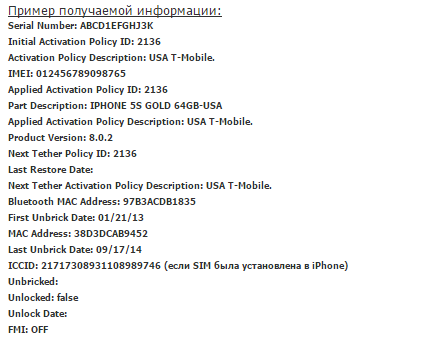
Источник
Как узнать оператора айфона
Определяем по IMEI под какого оператора заблокирован iPhone
Внимание! В данной теме обсуждаем только вопросы по получению данных с чекеров. Анлок от операторов обсуждаем в теме Обсуждение анлока iPhone от операторов
- Тема предназначена для обсуждения получения информации с чекеров о блокировке iPhone под оператора.
- Вопросы по анлоку здесь не задаются.
- Любая коммерческая деятельность, продажа анлока и прочих услуг, реклама в любом виде — запрещены! Аккаунт пользователя, нарушившего это правило, будет заблокирован без возможности восстановления.
- Если сообщение удалили — значит оно нарушало правила темы
Игнорирование этих простых правил влечет неминуемые последствия. Не говорите, что «не читали», «не видели», «Вам только спросить», «Вы — новичок» или «Вам срочно». Пожалуйста, уважайте труд других пользователей.
Сообщение отредактировал directorgeneral — 29.09.16, 13:35
Заходим на сайт www.sickw.com —-> Вбиваем свой IMEI (15 цифр), в выпадающем списке выбираем FREE — IPHONE SOLD BY INFO, нажимаем кнопку
Сообщение отредактировал DevilRICHi — 27.09.16, 09:47
Источник
Как узнать оператора и регион звонящего по номеру телефона на iOS
Если вы открыли этот материал, значит, вы сталкивались с необходимостью узнать, какому оператору принадлежит номер, с которого вас вызывают и, что немаловажно, его региональную принадлежность. Для гуру интернета отыскать в Сети эти сведения будет несложно, но многие новички и даже некоторые вполне продвинутые пользователи рискуют провести несколько часов в поисках, но так ничего и не найти. Мы предлагаем вам надежный и быстрый способ получить доступ к сведениям такого рода всего в несколько нажатий по экрану вашего iPhone.
Несмотря на то что в поиске номеров на самом деле нет ничего сложного, многие отказываются от этой затеи, зная, что им придется перелопатить колоссальные массивы данных, изучив несколько сайтов, прежде чем результат будет достигнут. Но благодаря приложению «Быстрые команды» от Apple, предназначенного для автоматизации повседневных задач, время, которое придется затратить на поиск, будет сведено к минимуму.
Как узнать, чей номер
- Для начала установите на свой iPhone приложение «Быстрые команды» ( скачать из App Store );
- Загрузите команду «Проверить номер» и запустите ее;
- В открывшемся окне введите номер, чью региональную и операторскую принадлежность вы хотите узнать, и нажмите «ОК»;
- После этого вы будете переадресованы на сайт PhoneRadar, где вам будет предложена вся актуальная информация о номере, в том числе обслуживающий его оператор и город регистрации.
Помимо этой информации, на сайте также можно обнаружить отзывы об этом номере и таким образом узнать его владельца. Такая возможность окажется весьма кстати, если вы регулярно получаете звонки от незнакомых номеров. Команда «Проверить номер» позволит сориентироваться в обилии входящих вызовов и выявить среди них те номера, которые принадлежат рядовым пользователям, и те, которые принадлежат организациям.
Присоединяйтесь к нашему чату в Telegram . Там уже больше 5000 единомышленников, а интересные обсуждения и споры не прекращаются ни на минуту.
Источник
Как проверить залочен ли iPhone на оператора
Эта инструкция опубликована в рамках проекта Поддержка iPhones.ru. Пишите на почту: press(at)iphones.ru и получайте решения проблем, связанных с эксплуатацией и работой устройств Apple.
Вопрос читателя:
Здравствуйте, как можно проверить, залочен ли iPhone на оператора? К какому оператору он привязан?
Наш ответ:
Произвести проверку iPhone можно по коду IMEI, он находится:
- на корпусе аппарата или лотке для сим-карты;
- на коробке;
- в самом устройстве (Настройки – Основные – Об этом устройстве – IMEI).

Далее код IMEI следует проверить на сайте www.imei.info. Это не официальный сервис Apple, есть и другие подобные сайты, которые предоставляют такую информацию.
По коду Вам сообщат, был ли iPhone украден или заблокирован бывшим владельцем, страну производства гаджета и привязку к оператору сотовой связи, если такая имеется.
Есть и другие варианты определить наличие привязки устройства к оператору:
- В лотке SIM-карты установлена схема-подложка. Это Gevey-SIM, которая позволяет обойти привязку к конкретному оператору.
Штука очень требовательная к версии iOS и требуется постоянного обновления в случае повышения прошивки (стоит в районе 10–30 долларов).
- iPhone поддерживает последнюю версию прошивки (на момент написания статьи это iOS 9), но продавец категорически против обновления. О том, поддерживает ли устройство последнюю версию iOS вы можете узнать на официальном сайте Apple(прокрутите страницу в самый низ).
- Откройте Настройки – Основные – Об этом устройстве. Обратите внимание на пункт Оператор.
В этом месте должно стоять имя оператора, SIM-карта которого сейчас установлена в iPhone. Если на территории страны работают только Beeline и MTS, то надпись Verizon или Carrier автоматически означает, что устройство лоченое.
- Понять, что дейвайс лочен можно и во время перезагрузки. Попросите владельца перезагрузить смартфон и обратите внимание на то, как долго он ловит сеть, не требуется ли позвонить по каком-то номеру для ее активации.
Источник
Как узнать залочен ли iPhone
Не все будущие обладатели iPhone знакомы с таким понятием как «залоченый iPhone» . Вот давайте сегодня мы об этом подробно поговорим. Для начала давайте расшифруем это понятие.
Как узнать залочен ли iPhone
Залоченый iPhone – это телефон, привязанный к определенному оператору связи.
Например, если вы купили залоченый iPhone привязанный к американскому оператору AT&T – это означает, что вы сможете им пользоваться только в том случае, если вы используете сим-карту данного оператора. Симки от других операторов в таком телефоне работать не будут, а соответственно и телефоном пользоваться вы не сможете.
Как не купить залоченый iPhone
Если вы покупаете новый телефон у официального ресселера, то перед покупкой следует уточнить, состояние залочки. Если он sim free – это означает, что телефон разлочен, если же locked , значит телефон завязан на определенного оператора.
Обычно, у официальных реселеров (не операторов связи), телефоны разлочены.
Если продавец не может вам дать ответ, то единственный выход это вставить свою сим-карту в телефон и попробовать куда-нибудь позвонить. Если у вас получилось, значит, телефон разлочен, если же нет, то вероятнее всего второе.
В моем случае, после открытия слота с сим-картой, я увидел внутри симку от оператора AT&T, что вызвало у меня подозрения. Вставив свою симку, мой телефон потребовал повторной активации, которую я просто не смог сделать со своей sim.
Как узнать залочен ли iPhone
Если же вы решили купить телефон через интернет не на официальном сайте Apple, то единственная возможность узнать статус залочки — это пробить его по IMEI. Но гарантия такой проверки ничтожна. Поэтому я бы категорически не рекомендовал покупать такую технику в интернете.
Как узнать залочен ли iPhone по IMEI
В интернете существует множество бесплатных сайтов, готовые предоставить вам данную информацию, но не все они работают. Один из сайтов, где можно пробить телефон по imei – это http://www.imei.info/.
Для начала вам необходимо узнать IMEI вашего телефона. Существует несколько способов узнать его:
- Если телефон у вас на руках, то разверните его и на задней крышке вы увидите 15-значный номер, это и есть IMEI.
- Наберите комбинацию * # 06#, после чего нажмите на кнопку звонка. На вашем экране появится IMEI.
- В меню телефона, зайдите Настройки –> Основные –> Об этом устройстве , в таблице вы увидите IMEI номер.
- Спросите у вашего продавца. Но важно помнить, что вас могут обмануть, назвав его от другого телефона.
Далее заходим на вышеуказанный сайт и вбиваем свой IMEI в поле и нажимаем кнопку «Check» , как показано на картинке ниже.
Как узнать залочен ли iPhone
Если все было сделано правильно, то вы увидите основные сведения о вашем телефоне. Например, вот так выглядит информация о моем телефоне, см. фото ниже.
Как узнать залочен ли iPhone
Чтобы узнать залочен телефон или нет, необходимо нажать на кнопку «SimLock & Warranty» , я ее обвел в красный прямоугольник. ВАЖНО! Вы должны быть зарегистрированы на данном сайте, для того чтобы осуществить подобную проверку.
После нажатия на данную кнопку, начнется проверка телефона, через несколько секунд на вашем экране появится результат.
Как узнать залочен ли iPhone
Как видите, статус SIM lock: Unknown , что означает – «неизвестно». В моем случае не понятно, залочен телефон или нет. Если телефон не завязан на оператора, то вы увидите статус Unlocked, в противном случае Locked.
Как показывает практика, к концу 2013 года, почти все веб-сайты перестали выдавать достоверную информацию о статусе телефона.
Как узнать, откуда iPhone и на какого оператора он залочен
Для этого необходимо посмотреть на модель вашего телефона. Это можно сделать двумя способами:
- На задней части коробки найдите подобные символы: ME303LL/A
- Войдите в меню Настройки — Основные — Об устройстве, в поле модель найдите подобные символы, как было показано в пункте 1.
Теперь обратите на две последние буквы, у меня это LL . Ищем их в списке ниже и нам становится более-менее понятно откуда телефон и на какого оператора он может быть завязан. В Моем случае – это США AT&T.
Источник